Солутион торрент цлиент еррор "Напишите на диск. Приступ одбијен »
У неким ретким случајевима, торрент клијентски корисник може наићи на "Запиши на диск. Приступ је одбијен . " Овај проблем се јавља када торрент програм покушава да преузме датотеке на чврсти диск, али се суочава са неким препрекама. Типично, са овом грешком, учитавање зауставља приближно 1% - 2%. За овај проблем постоји неколико могућих опција.
Садржај
Узроци грешке
Суштина грешке је у томе што се клијент торрент-а одбија приступ приликом писања података на диск. Можда програм нема права на писање. Али, поред овог разлога, има и много других. У овом чланку наводи се највероватнији и најчешћи извори проблема и њихова решења.
Као што је већ поменуто, грешка Врите то диск је прилично ретка и има неколико узрока. Да бисте га поправили, биће вам потребно неколико минута.
Узрок 1: блокирање вируса
Вирусни софтвер који се може решити у вашем рачунарском систему може донијети пуно проблема, укључујући и ограничење приступа торент клијента за писање на диск. Препоручује се коришћење преносних скенера за идентификацију вирусних програма, пошто регуларни антивирус не може да се носи са овим задатком. На крају крајева, ако пропусти ову претњу, онда постоји вероватноћа да га уопште неће наћи. Пример ће користити бесплатни услужни програм Доктор Веб Цурелт! . Можете скенирати систем помоћу било ког другог програма који вам одговара.
- Покрените скенер, слажете се са учешћем у статистици Доктора Веба. Затим кликните на "Старт Верифицатион" .
- Процес верификације ће почети. Може трајати неколико минута.
- Када скенер провери све датотеке, биће вам достављен извештај о одсуству или присуству претњи. У случају да постоји претња, исправите је са препорученим софтвером.
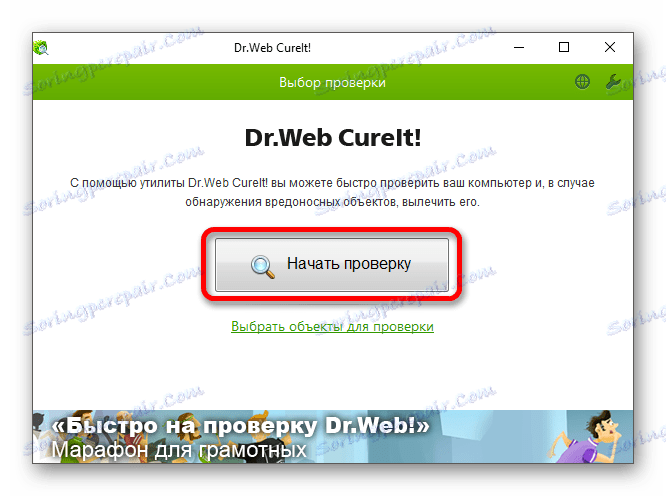
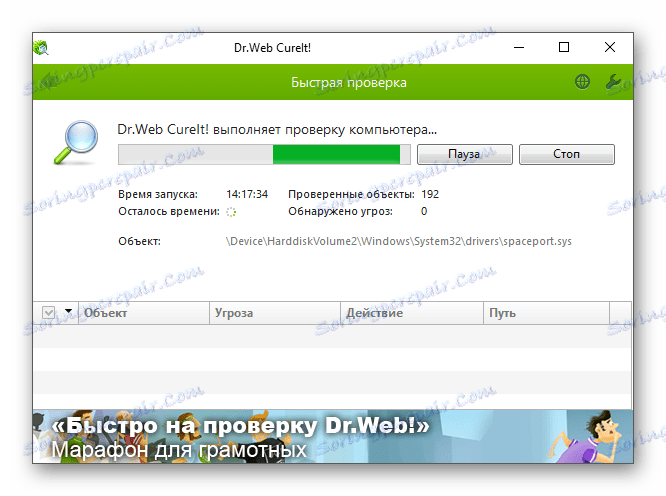
Узрок 2: Нема довољно слободног простора на диску
Можда је диск јединица на којој се датотеке учитавају испуњена капацитетом. Да бисте ослободили неки простор, морате избрисати неке непотребне објекте. Ако немате шта да избришете, и има мало простора и где се не можете померати, онда требате користити цлоуд стораге, који нуди бесплатне гигабајте простора. На пример, Гоогле диск , Дропбок и други.
Прочитајте такође: Како да користите Гоогле диск
Ако имате неред на рачунару и нисте сигурни шта тачно на диску нема дуплих датотека, онда постоје програми који ће вам помоћи да то схватите. На пример, у ЦЦлеанер постоји таква функција.
- У Ццлеанер, идите на картицу "Алати" , а затим "Потражите дупликате" . Можете подесити подешавања која су вам потребна.
- Када се потврди жељени квадратић, кликните на "Пронађи" .
- Када је процес претраживања завршен, програм вас обавештава о томе. Ако желите да уклоните дупликат датотеке, једноставно потврдите избор у пољу поред њега и кликните на "Обриши изабрано" .
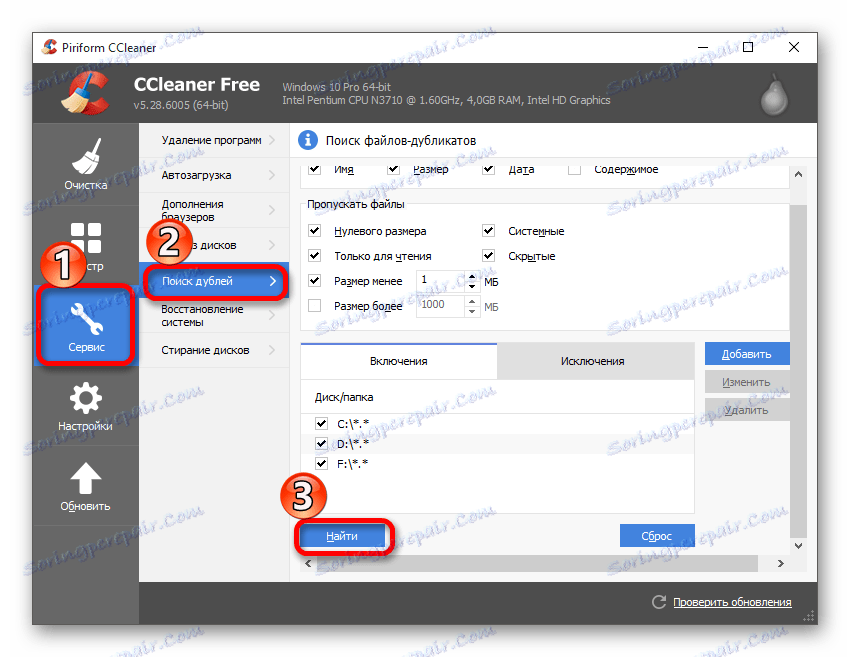
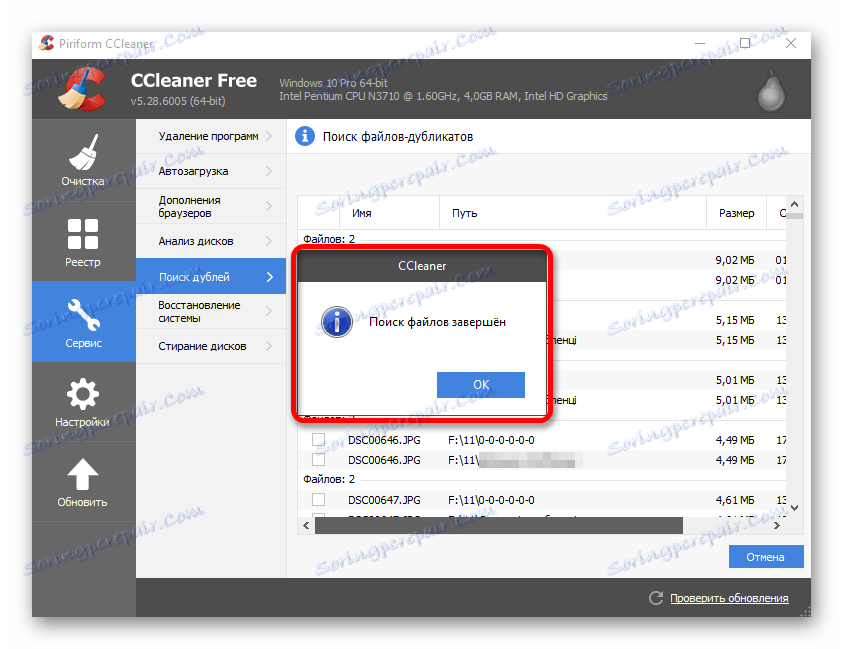
Разлог 3: Погрешан рад клијента
Можда је торрент-програм почео радити неправилно или је његово подешавање корумпирано. У првом случају морате поново покренути клијента. Ако сумњате да је проблем у оштећени компоненти програма, морате поново инсталирати торрент чишћење регистра или покушати да преузмете датотеке уз помоћ другог клијента.
Да бисте решили проблем писања на диск, покушајте поново покренути торрент клијента.
- Потпуно изађите из торрента тако што ћете кликнути на одговарајућу икону у лежишту помоћу десног тастера миша и одабрати "Екит" (пример је приказан на БитТоррент , али практично код свих клијената све је исто).
- Сада кликните десним тастером миша на пречицу клијента и изаберите Пропертиес .
- У прозору изаберите картицу "Компатибилност" и означите "Покрени овај програм као администратор" . Примијените промјене.
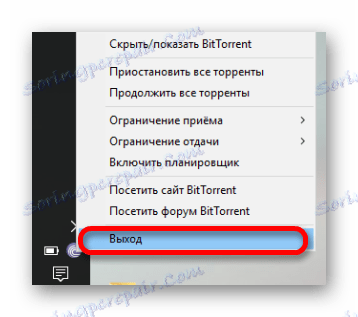
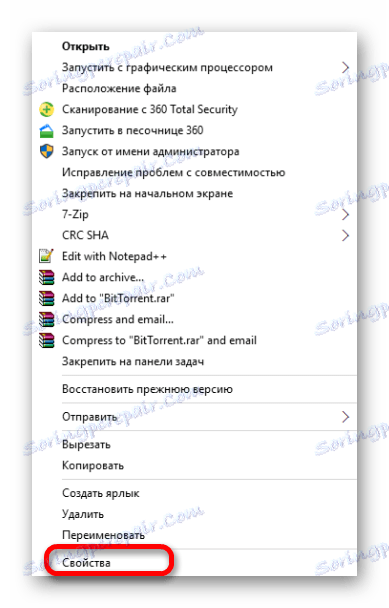
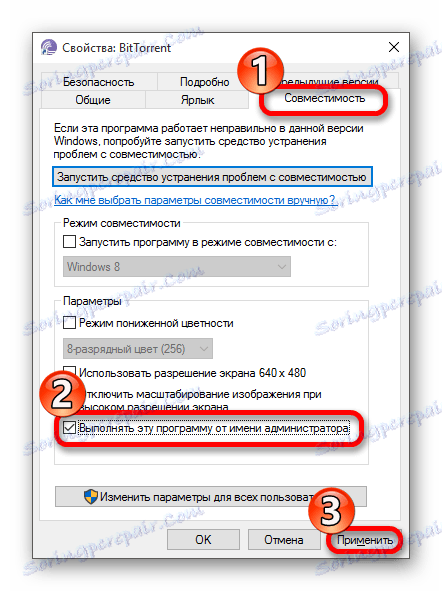
Ако имате Виндовс 10, онда је логично поставити режим компатибилности са Виндовс КСП-ом.
На картици "Компатибилност" означите оквир "Покрените програм у режиму компатибилности" и конфигуришите "Виндовс КСП (Сервице Пацк 3)" у доњој листи. "
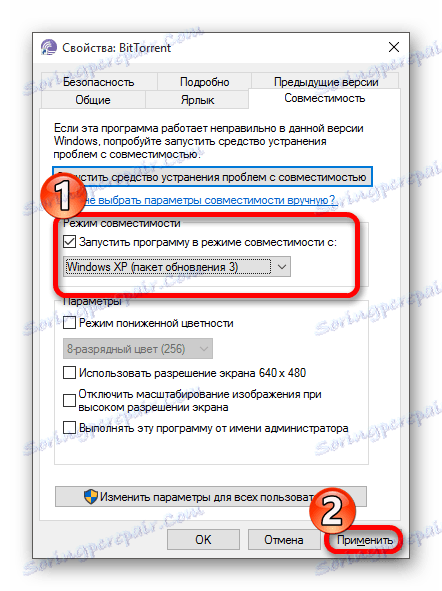
Узрок 4: Путања уштеде датотеке је написана на ћирилици
Такав разлог је доста ретка, али прилично стварна. Ако желите да промените име путање за покретање, тада морате да одредите ову путању у поставкама торрент-а.
- Идите на клијента у "Сеттингс" - "Програм сеттингс" или употребите комбинацију Цтрл + П.
- На картици "Фасцикле" означите оквир за потврду "Премјестити преузете датотеке у" .
- Кликом на дугме са три тачке, изаберите фасциклу са латиничним словима (проверите да ли пут до фолдера не садржи ћирилицу).
- Примијените промјене.
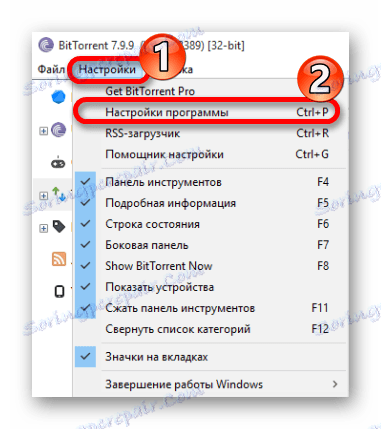

Ако имате неограничен довнлоад, кликните на њега са десним тастером и крените на "Адванцед" - "Довнлоад то" тако што ћете изабрати одговарајућу фасциклу. Морате то урадити за сваку непотпуно датотеку.
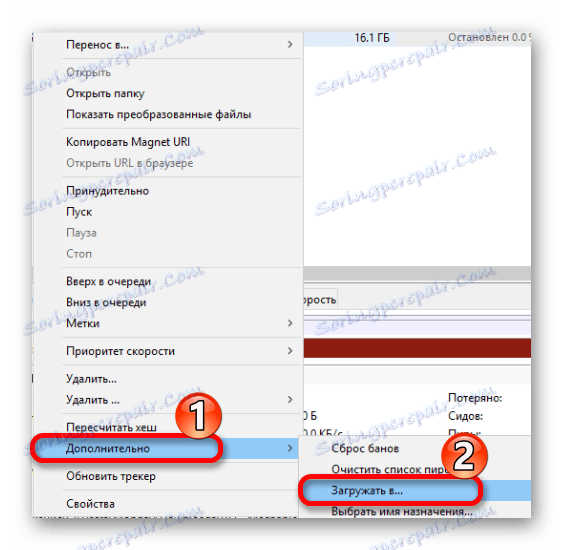
Други разлози
- Можда грешка при упису на диск повезана је са привременим грешком. У том случају, поново покрените рачунар;
- Антивирусни програм може блокирати торрент клијента или скенирати неповучену датотеку. Онемогућите заштиту неко време за нормално преузимање;
- Ако је један предмет оптерећен грешком, а остатак је нормалан, онда је разлог лежи у кривој претвореном торрент фајлу. Покушајте да у потпуности уклоните преузете фрагменте и поново их отпремите. Ако ова опција не помогне, онда је вредно пронаћи другу дистрибуцију.
У суштини, да бисте решили грешку "Запишљавање диск приступа", користите лансирање клијента као администратор или промените директориј (фолдер) за датотеке. Међутим, и друге методе имају право на живот, јер се проблем не може увек ограничити само на два разлога.